
アメリカ ラスベガスのシルクドソレイユのKA(カー)を見に行きました!(2013年12月)
とっても規模が大きく、すごい舞台装置と、ハラハラドキドキな演目に魅了されました。
マッドなイケメンがお好きな方なら、
この記事のヘッダー画像にある、カウンセラーズ・サンというキャラクターに一目惚れすること間違いありません。
チケット予約方法と感想レビューです。
KAって何?
Ka(カー)はラスベガスのMGM grandホテルの専用劇場で上演されているシルクドソレイユの演目です。
シルクドソレイユには珍しいストーリー仕立てのサーカスです。
セリフは少しはあったかな?忘れましたが、とにかく英語がわからなくて大丈夫です。
会場は超大きな会場とキャパ数です。
客席も舞台の一部のように装飾されており、舞台と客席の分離感を感じないように気遣われています。
開演10分前くらいから、観客を惹きつけるパフォーマンスが始まります。
入場するときから、「あいつらがいるから気をつけて!」と注意を受け、
席に移動する間も変なやつらに狙われたり、睨まれたり、脅されたりします。
舞台が上がったり縦になったり、あっという間に舞台が砂場になってたり。
とにかくものすごいエンターテイメントです。
ただ、あのシーン以外は…
上演中の落下死亡事故の影響
Kaでは、後半、舞台が垂直にせり上がる激しいバトルシーンがあります。
このバトルシーンで2013年6月準主役?の女性が上演中に落下し、死亡する事故がありました。
このため、しばらく上演中止していたそうですが、再開後もこの激しいバトルシーンだけは、画質の荒いビデオかってぐらいの荒い映像が上映されるのです…。
2014年12月に再観賞したところ、問題のシーンは復活していました。
しっかり安全装置を付けたことをアピールするシーン付きで。
その代わり、別なシーンは削られていた部分もあります。
行く時期によって見れるシーンやなくなるシーンがあるんですね。
だから一期一会の舞台っておもしろい。
絶対に安全な対策をした上で、上演してるんだと思ってたのに、ほんとに危険な状況でサーカスをやってたんだと思うと、ほんとに怖い。
そんな危ないことしなくていいですから〜って何度も思いました。
ハラハラドキドキです。
準主役日本人女性のバトンのソロ演技もすごいですよー!
何着ていけばいい?
きちんとしたオシャレをするに越したことはありません。
カジュアルを着ていく場合でも、
きちんと目に見えるようなキレイ目のカジュアルのほうがいいでしょう。
↓ぐらいのきちんとカジュアル感でしょうかね。
2014年冬のラスベガスファッションはシンプルでシックな服装の方が多かったです。
予約方法
Kaは会場がかなり巨大なので、客席数がかなり多いです。
事故の影響で、映像が流されることになったせいか、上演1週間くらい前でもいい席でもちょこちょこ1席だけとか席が空いてました。
でも、早く予約するに越したことはありません。
MGMの公式サイトから席を予約することもできるんですが、勝手に提案された席しか選ぶことができません。
嫌なら何度も提案させなおせばいいんですが、どこも気に入らない席です。
3ヶ月前に予約作業をしてたので、席はガラガラなはずなのに、提案された席も高い席なのに横のほうとか、変な席を提案されます。
せっかくアメリカまで行って観るんだし、お高い席で最高峰の舞台を見ようと思ってるんだから、好きな席を選びたいに決まってます。
そのため、私はチケットマスターで予約しました。
ベラージオのO(オウ)もチケットマスターで予約しました。
オーの予約方法はコチラ↓
>> シルクドソレイユ O(オー)の公式チケット予約・購入・受け取り方法|ラスベガス
MGMと同じホテルグループのベラッジオのオーではチケットマスターが公式な予約方法になっています。
スペインのサグラダファミリアなんかもそうですが、海外のチケットはここで買うのがわかりやすくてよく使ってます。
行きたい日の3ヶ月前なので、チケットマスターで見るとやはり席はガラガラ。
チケットマスターでは好きな席を自由に選べます。
ただ、手数料が1席につき14ドルくらいかかります。
他でも同じくらい手数料はかかるので、まあ良しとしましょう。
英語サイトだけど、いい席で楽しむため、臆さず頑張ってみましょう!
チケットマスターでの予約方法
まずはこちらにアクセス↓
Cirque du Soleil: KA Tickets|チケットマスター
行きたい日付を選ぶ
公演日時一覧から行きたい日付が表示されるまで移動します。
次のページへのページャー(ページ送り)は一覧の下のほうに表示されています。
3ヶ月先だと、そのあたりまで行くのが大変です。
「carender(カレンダー)」ボタンを押すと、カレンダー表示で公演日などが一目でわかるので便利です。
カレンダーで日付を選ぶときは行きたい日の「View Times(時間を見る)」を押すと、
行きたい日の公演時間が、上記と同じ一覧画面で表示されます。
たまに2週間くらい、舞台のメンテナンスや、団員のお休みがあるので、
ご旅行の日程を組む前に、その時期にKAの公演があるかどうかチェックしたほうがいいです。
日曜日と月曜日は公演はお休みのようです。
時間を選ぶ
通常、1日に2回公演があります。
- 夜7:00
- 夜9:30
早い時間のほうが混みます。
遅い時間のほうが比較的空いています。
日付を選んだら、右のほうにある「Find Tickets(チケットを探す)」を押します。
選び方は簡単!3ステップ!
ご丁寧に使い方は簡単!
座席を選ぼう!
という感じの画面が表示されます。
- セクション(座席エリア)を選ぶ
- 座席を選ぶ
- 「Buy Tickets(チケット購入)」を押す
うん。3ステップか。
たしかに簡単そうです。
なんとなくイメージできたら、「Use the Map」ボタンを押します。
座席エリアを選ぶ
セクション(座席エリア)を選んでみましょう。
画面の下のほうがステージになります。
10●セクション:一階席 近いです。炎が吹き出るときは激熱くなります。迫力半端ないです。
20●セクション:二階席 会場が大きいので、結構遠くに感じるかもしれません。
好きなエリアを押します。
座席を選ぶ
座席を選びます。
水色になっている●はまだ空いている席です。
グレーになっている●はもう埋まっている席です。
多分ファンクラブやどこかのチケットサイトがキープしていたりするようで、
列ごとなかったりします。
見やすい席はゴールデンサークルといい、少し席代がお高くなります。
Kaの場合は会場が大きい分、少し後ろめで、前から7列目から11列目くらいまでですかね。
私は微妙にゴールデンサークルがあいてなかったので、前から5列目にしました。
よく見えて迫力がありましたが、やはり少し前過ぎたかもしれません。
水色の●にカーソルを乗せる(クリックしない)と席の値段が表示されます。
購入したい場合は、好きな●を押します。
すると水色の●は黒い●になり、選んだことになります。
選んだ席の詳細を見たい場合は、下のほうにある「Show Details(詳細を表示する)」を押します。
すると各席ごとの座席番号と小計が表示されます。
さらに各席ごとの、「Details(詳細)」を押すと、各席ごとの内訳が表示されます。
各席ごとに「THICKET PRICE(座席料金)」だけでなく「Fee(手数料)」が含まれています。
問題なければ、「Buy Tickets」ボタンを押します。
Botでないことを確認する
プログラムによる自動購入でなく、
人間が操作していることを確認するために、
確認画面がはさまる場合があります。
表示された画像の読みにくい文字を
フォーム内に入力して「Continue(次へ)」を押しましょう。
画像があまりにも読みにくかったら「New Phrase(新しいフレーズ)」を押して更新してください。
購入内容を確認する
確認画面が表示されたら、しっかりと購入内容を確認しましょう。
確認内容の下に、チケットマスターのおすすめ情報とか寄付してねとか表示され、
一瞬パニックになるかもしれませんが、そこは不要だと思いますので、無視します。
公演場所、日時、席、枚数、値段・・・しっかり確認できましたか?
ちなみに右下のほうにカウントダウンが表示されます。
このカウントダウンがゼロになると、選んだ座席が白紙に戻されます。
確認するには十分な時間があります。
あせらずにゆっくり確認しましょう。
ゼロになっちゃったら、また選び直せばいいだけですから。
もう一度選び直したければ「search again(再び探す)」を押します。
問題なければ、「continue(次へ)」を押します。
チケットの受け取り方法を選ぶ
チケットの受け取り方法を選びます。
私が2013年12月に入った時は「Will Call」という会場のカウンターでチケット受け取りが推奨だったのですが、現在はeチケット(e Ticket)を推奨しているようです。
手数料が無料だし、eTicket(自宅で印刷したものがそのままチケットになる)のほうが楽なので、
今回はそのまま推奨しているイーチケットを使う流れを記載していきます。
アメリカかカナダに住んでいるわけでなければ「Other Country(他の国)」を押します。
「eTicket」のラジオボタンにチェックを入れます。
※ここでWill Callを選択したい場合は「Select a different International delivery option」を選択してください。
「Continue(次へ)」を押します。
会員登録 or ログイン する
チケットマスターのログイン画面が表示されます。
会員の場合は、登録メールアドレスとパスワードを入力して「continue(次へ)」を押します。
会員でない場合は「Create Account(アカウント登録する)」を押します。
会員登録する
「Create Account(アカウント登録する)」を押した場合は、
会員登録画面が表示されます。
画面の指示どおりに必要な内容を入力して、
「Accept and Continue(登録して続ける)」を押します。
クレジットカード情報を入力する
会員登録が完了すると、さきほどのKAの座席購入の流れにもどります。
クレジットカード情報入力して「Submit Order(注文を送信する)」を押します。
国名の「Japan」を選ぶときに、セレクトボックス内で、
マウスのコロコロで下にスクロールができない場合があります。
その場合、セレクトボックス内にカーソルを合わせてから、
キーボードにある「↓」のボタンを押すと、
セレクトしたい国名を下にスクロールできるようになります。
必要な内容を入力して送信ボタンを押したら購入完了!
※基本的にキャンセルはできませんので、しっかり日程と相談してから購入してください。
eチケットを印刷する
クレジットカード情報に問題がなく、購入完了すると、購入完了画面表示されます。
また、購入完了メールが届きます。
この完了メール自体がチケットなのではありません。
購入完了メールにある「View My Tickets(チケットを表示する)」を押して、
チケット印刷画面を表示します。
もしくは購入完了画面にある「View & Pring Tckets(チケットを表示して印刷する)」ボタンを押して、チケット印刷画面を表示します。
↓のような画面がチケット印刷画面になります。
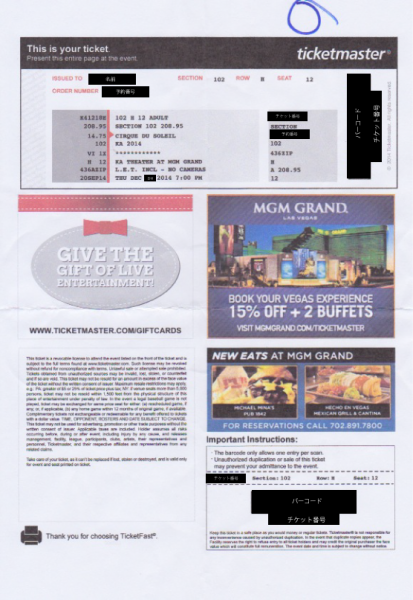
このチケット画面を印刷して、大切にラスベガスに持って行きましょう。
※この画像の上にある青文字で6みたいなのを書かれているものは、一旦入場してからトイレのために一旦出て再入場するときにチェックとしてスタッフの方に書かれたものです。
トイレに行くときは、忘れずにチケットを持って行きましょう。
あとは楽しむだけ!
印刷したチケットは、そのまま正式なチケットになります。
入場時にペン型の読み取り機でバーコードを読み取ってもらいます。
大切に保管しましょう。
万が一現地に持っていくのを忘れたり、なくした場合は、
スマホから画面を開いて、スタッフに相談してみればきっと大丈夫です。
海外では、クレジットカードは身分証明書のような扱いになります。
特に今回のように万が一チケットに問題があったなどのトラブルがあったときのためにも、チケット購入に使ったクレジットカードは絶対に持っていくようにしてください。
トイレは、Kaのシルクドソレイユショップの横にあります。
わかりづらい表示でショップを挟んで左右にMenとWomenのトイレがあるので、わかりづらいですが。
Kaは、例のビデオのシーンは残念ですが、本気で最高の舞台だと思います!
公演終了後は、もちろんスタンディングオベーションの大喝采でした。
もちろん私も、オイオイこれがスタンディングオベーションっていうやつかよ!って周りの外人さんを見上げました。
ほんとにすごいので、ぜひぜひ、楽しんでください!!
オーの予約方法はコチラ↓
>> シルクドソレイユ O(オー)の公式チケット予約・購入・受け取り方法|ラスベガス
マイケル・ジャクソンONEの予約方法はコチラ↓
>> シルクドソレイユ マイケルジャクソンONEの公式チケット予約・購入方法|ラスベガス
↓よろしければラスベガスに関する他の記事も読んでみてください!
「ラスベガス」関連記事一覧
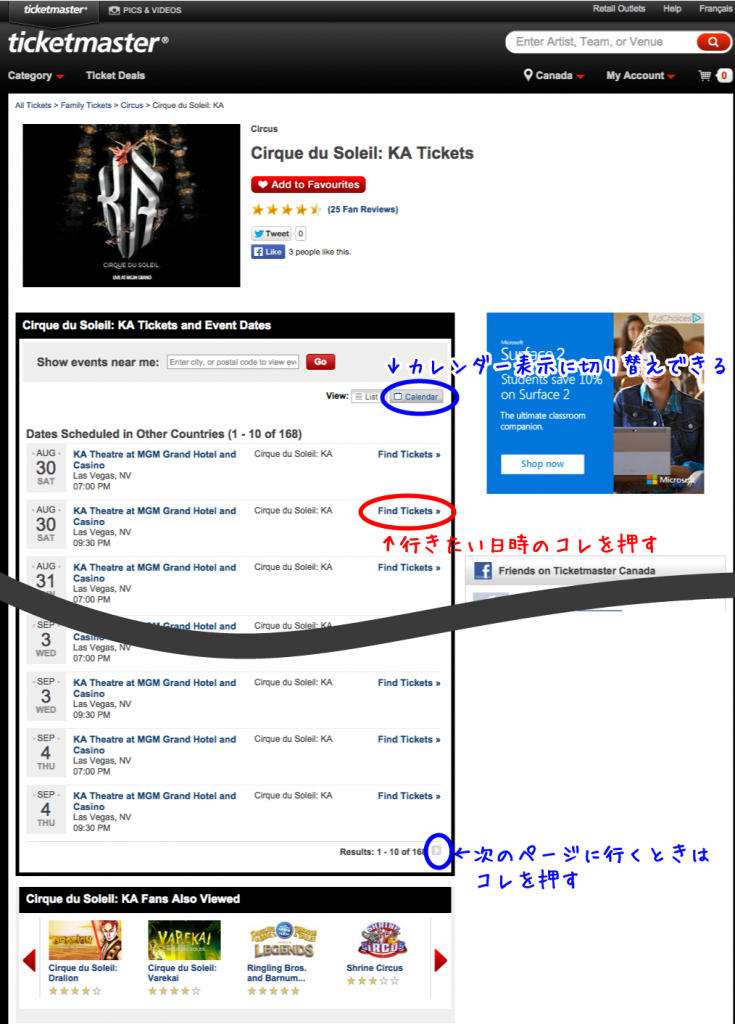
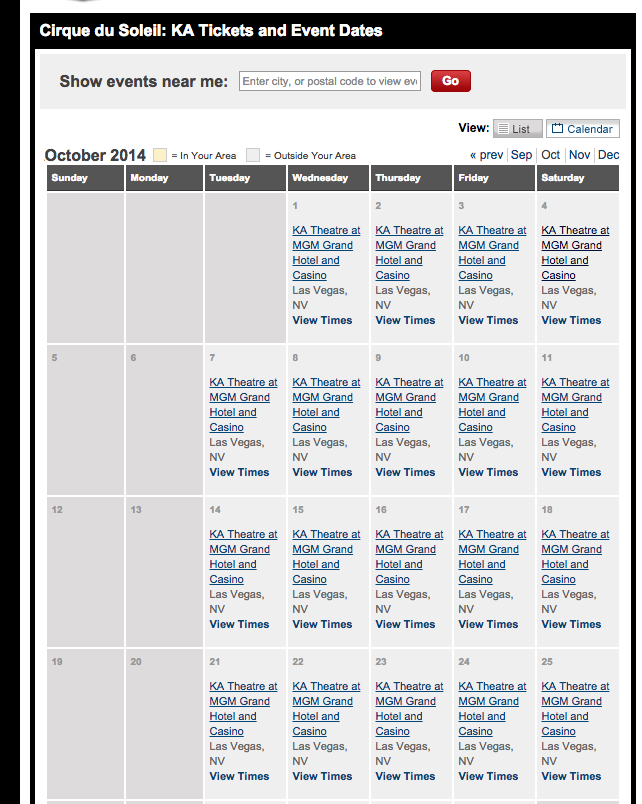
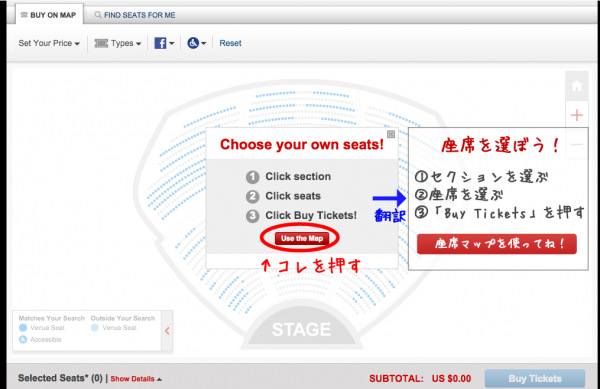
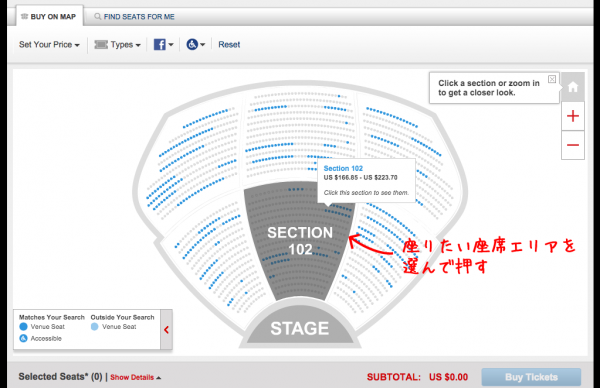
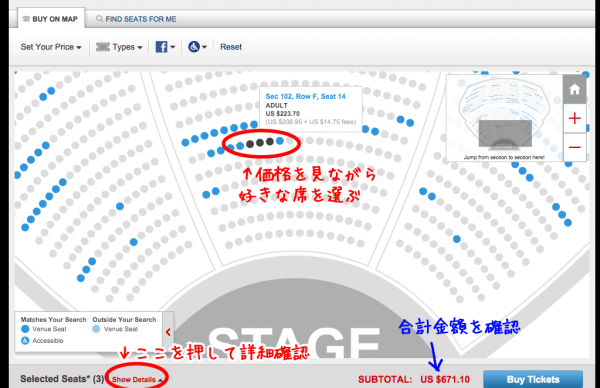
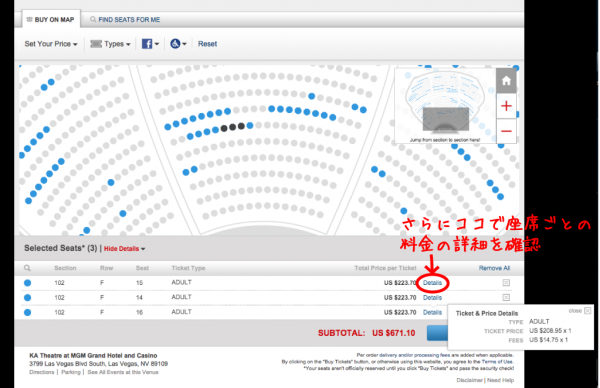
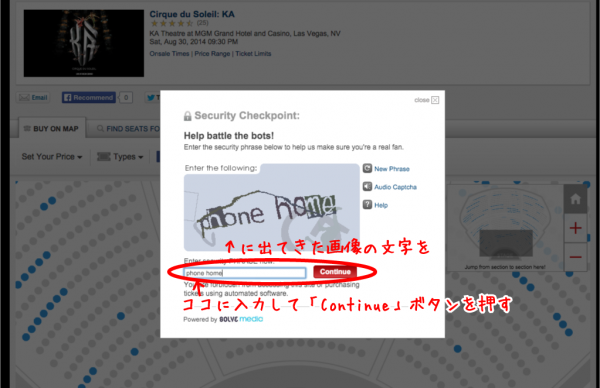
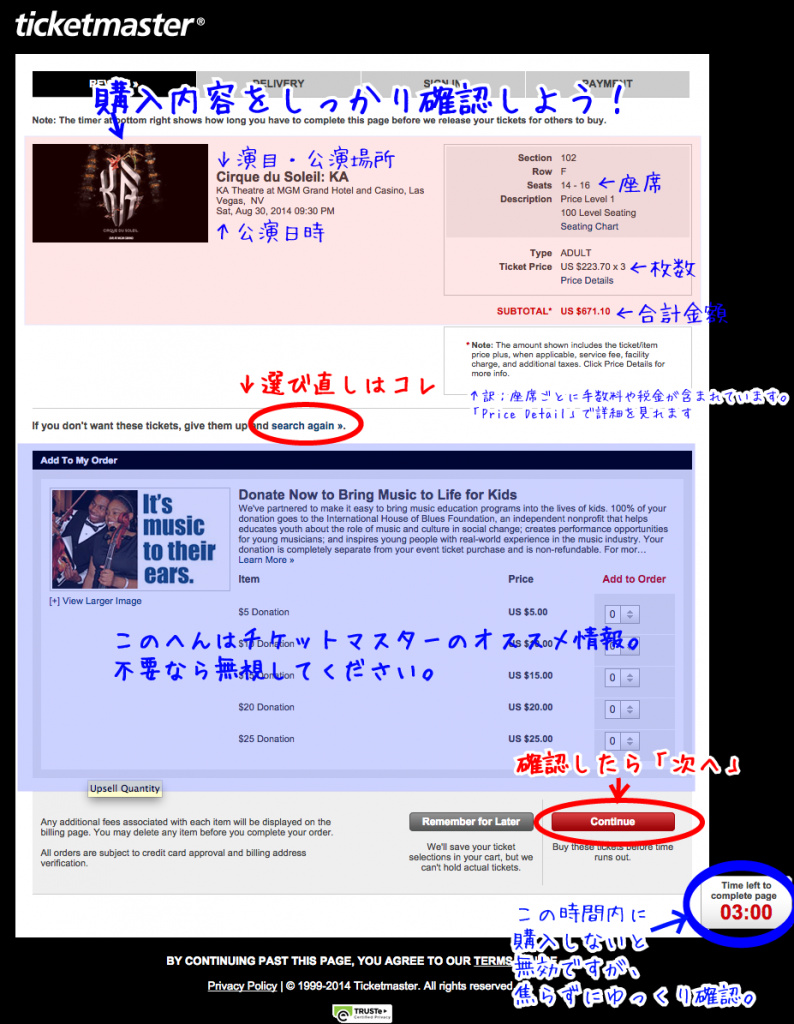
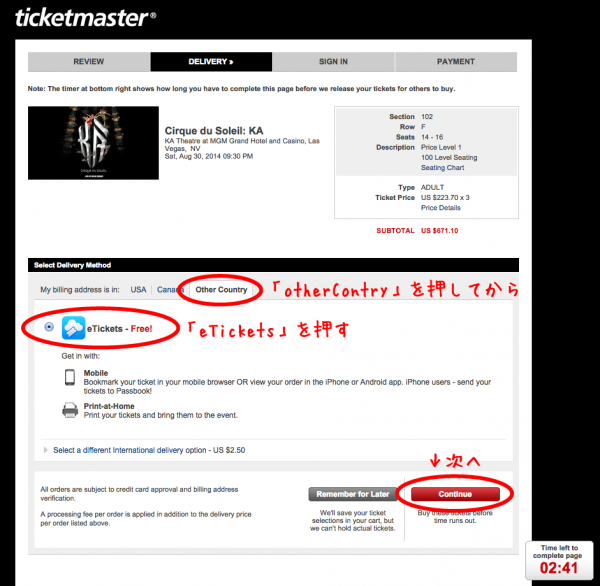
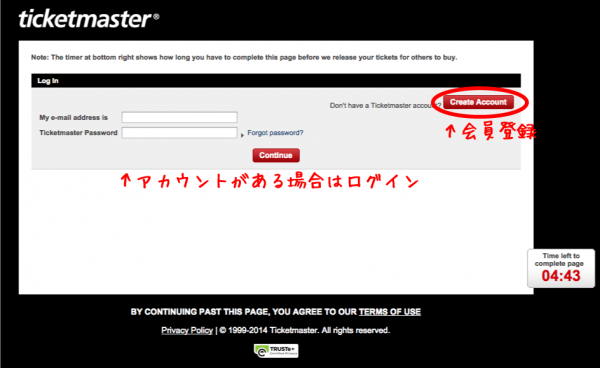
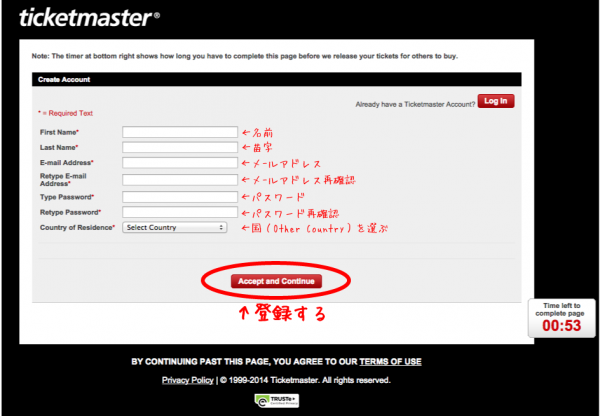
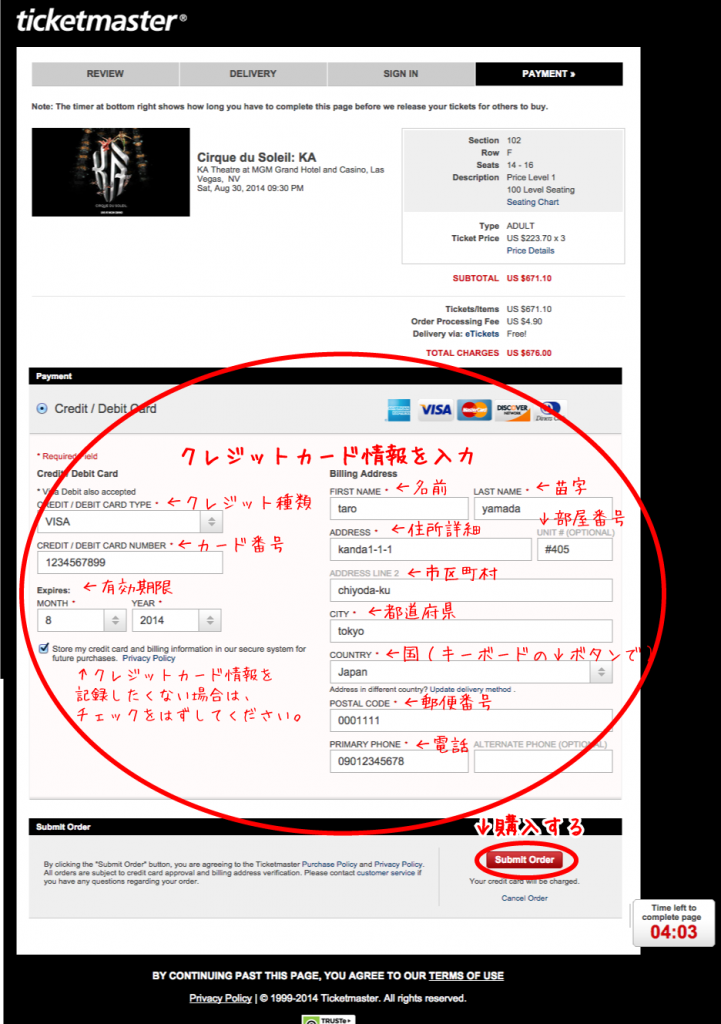





コメント